Čeprav so redki, lahko virusni napadi povzročijo to težavo
- Adobe Media Encoder vam omogoča izvoz medijskih datotek in njihovo pretvorbo v druge vrste datotek.
- Druge kompozicije, ki se uporabljajo z AME in poškodovanimi predstavnostnimi datotekami CC, lahko preprečijo delovanje funkcije.
- Ponastavitev predstavnostne datoteke CC in odstranitev začasnih datotek sta izvedljivi rešitvi za to težavo.
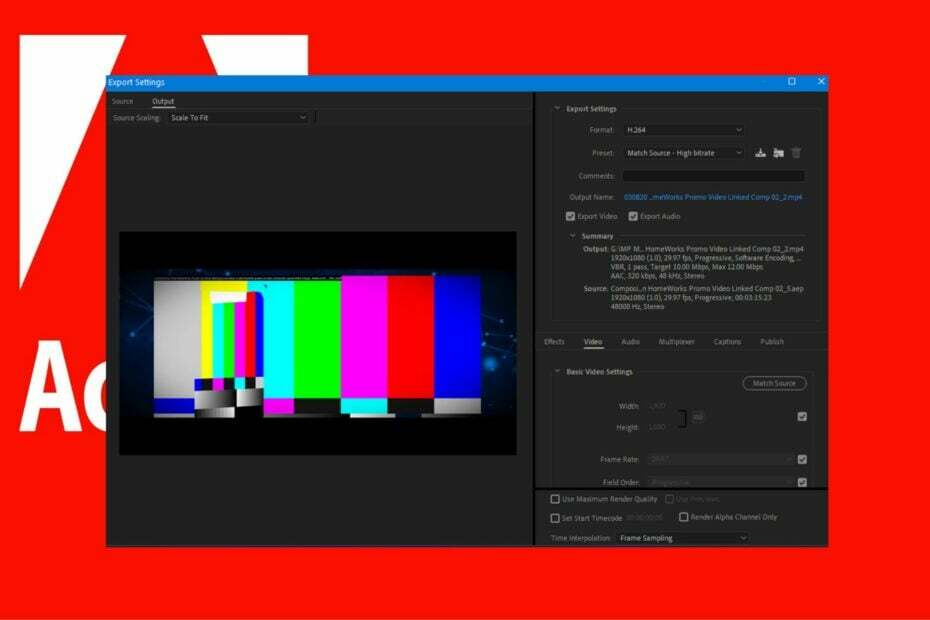
XNAMESTITE TAKO, DA KLIKNETE NA PRENOS DATOTEKE
Ta programska oprema bo poskrbela, da bodo vaši gonilniki vedno delovali in vas tako zaščitili pred običajnimi računalniškimi napakami in okvarami strojne opreme. Zdaj preverite vse gonilnike v treh preprostih korakih:
- Prenesite DriverFix (preverjena datoteka za prenos).
- Kliknite Zaženi skeniranje za iskanje vseh problematičnih gonilnikov.
- Kliknite Posodobite gonilnike da dobite nove različice in se izognete okvaram sistema.
- DriverFix je prenesel 0 bralcev ta mesec.
Nekateri bralci so se pritožili, da Adobe Media Encoder ne deluje ali se ne odpre. To pa omejuje njihov dostop do zmogljivosti obdelave zvoka/video orodja in drugih funkcij. Zato bomo v tem priročniku obravnavali to težavo in ponudili možne rešitve.
Prav tako si lahko ogledate naš podroben vodnik o popravljanju Adobe Premiere Pro, če ne izvaža celotnega videa.
Adobe Media Encoder morda ne bo deloval v različnih okoliščinah in iz več razlogov. Včasih se lahko zdi kot AME ne deluje s programom After Effects. Zato spodaj preverite druge možne vzroke:
- Težave z drugimi skladbami, dodanimi v Adobe Media Encoder – Sistem lahko naleti na težave, ko poskuša zagnati ali izvesti nekatere naloge v programu Adobe Media Encoder na vašem računalniku, če ta ne podpira kompozicije, ki mu je dodana.
- Težave s posodobitvijo AME – AME morda ne bo deloval zaradi napačnih ali nestabilnih posodobitev. Če ste nedavno namestili posodobitev na katero koli linijo izdelkov Adobe 2023, lahko to ovira njegovo delovanje in vpliva na druge izdelke.
- Poškodovane ali manjkajoče datoteke Adobe CC Media – Težave z izvršljivimi datotekami Adobe Media Encoder lahko povzročijo nepravilnosti v aplikaciji. The Adobe CC je morda poškodovan ali ni dostopen, kar otežuje aplikaciji uporabo potrebnih virov.
- Okužbe z zlonamerno programsko opremo ali virusi – Lahko poškodujejo aplikacijo ali preprečijo komunikacijo med aplikacijo in potrebnimi datotekami. Ne oklevajte in preverite naše priporočeni seznam najboljše programske opreme proti zlonamerni programski opremi za odpravo te težave.
Zdaj pa raziščimo možne načine za odpravljanje težav z aplikacijo Adobe Media Encoder, če se ne odpre v vašem računalniku.
Preden poskusite z naprednimi koraki za odpravljanje težav, uporabite naslednje:
- Izklopite aplikacije v ozadju teče na vašem računalniku.
- Začasno onemogočite protivirusno programsko opremo.
- Znova zaženite Windows v varnem načinu in preverite, ali napaka še vedno obstaja.
Če težave ne odpravite, poskusite s spodnjimi rešitvami:
- Pritisnite Windows + E ključ za odpiranje Raziskovalec datotek.
- Pojdite na naslednjo pot za dostop do izvršljivih datotek Adobe Media Encoder:
C:\Programske datoteke\Adobe\Adobe Media Encoder CC 20xx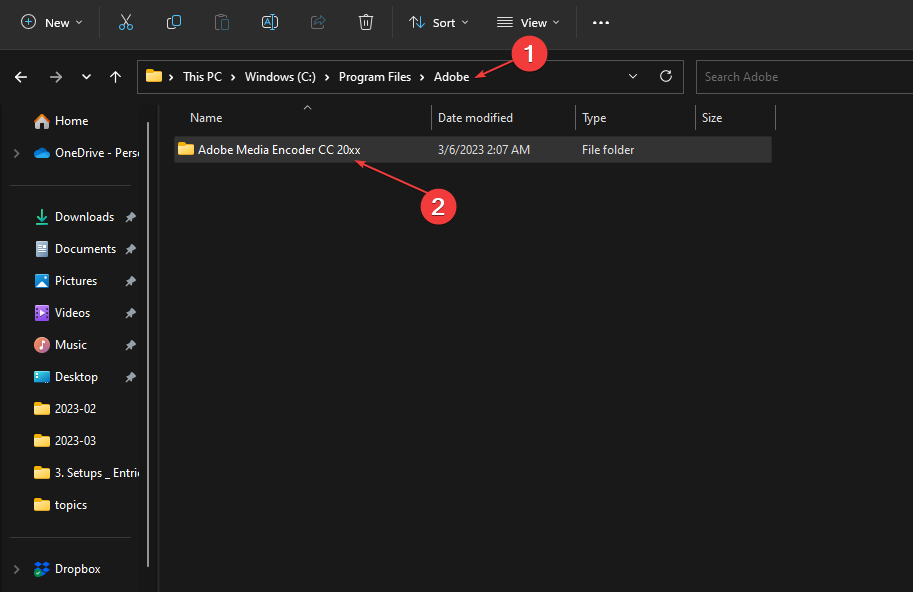
- pritisnite in držite Ctrl+Shift+Alt in zaženite program.
Če zaženete izvršljivo datoteko, boste odstranili in ponastavili poškodovane datoteke z nastavitvami CC Media. Poleg tega bo ponastavil vse nastavitve in odpravil težave, ki preprečujejo delovanje AME.
- Pomaknite se do vsakega od naslednjih imenikov:
C:\Users\[uporabniško ime]\AppData\Roaming\Adobe\Common\AME\[št. različice]C:\Users\[uporabniško ime]\AppData\Roaming\Adobe\Adobe Media Encoder\[št. različice]C:\Uporabniki\[uporabniško ime]\AppData\Roaming\Adobe\Common\Media CacheC:\Users\[uporabniško ime]\AppData\Roaming\Adobe\Common\Media Cache Files
- Označite vso vsebino imenikov in jih premaknite v drug imenik.
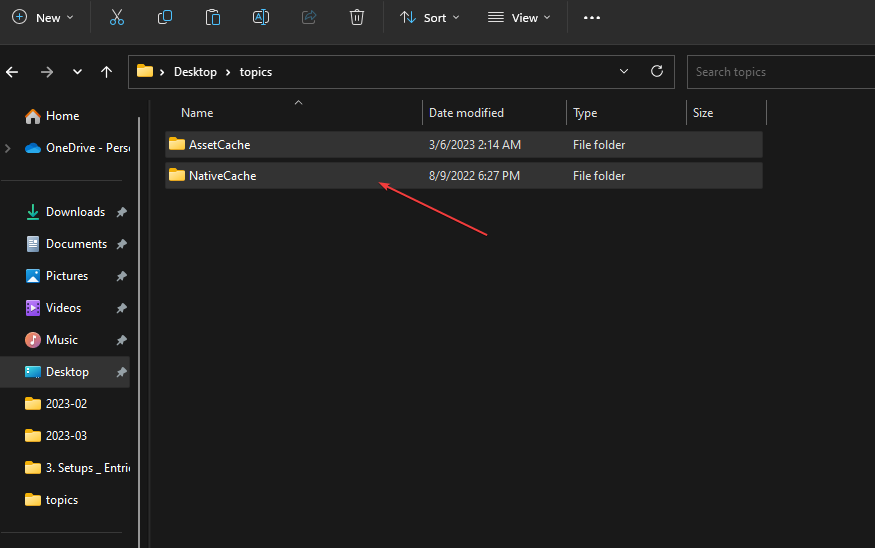
- Znova zaženite računalnik in preverite, ali Adobe Media Encoder deluje.
Strokovni nasvet:
SPONZORIRANO
Nekaterih težav z osebnim računalnikom je težko rešiti, zlasti ko gre za poškodovana skladišča ali manjkajoče datoteke Windows. Če imate težave pri odpravljanju napake, je vaš sistem morda delno pokvarjen.
Priporočamo, da namestite Restoro, orodje, ki bo skeniralo vaš stroj in ugotovilo, v čem je napaka.
Klikni tukaj za prenos in začetek popravljanja.
Če odstranite začasne datoteke, lahko aplikacija zbere uporabne datoteke in izbriše poškodovane ali napačne. Preverite načine za zagon File Explorerja kot skrbnika v sistemu Windows 11 če je to potrebno v procesu.
- Levi klik na Začetek gumb, vrsta Adobe Media Encoderin ga zaženite.
- Pojdi do Medijski kodirnik CC.
- Kliknite na Nastavitve, Pojdi do Splošno, nato pa počistite polje Omogoči vzporedno kodiranje možnost.

Če onemogočite funkcijo vzporednega kodiranja, boste odpravili vse motnje, ki jih programu povzroča alternativni kodirnik.
- Adobe After Effects deluje počasi? 5 načinov za pospešitev
- Vaša aplikacija Adobe ni pristna: 3 načini za odstranitev tega pojavnega okna
- Ta dokument morda vsebuje nevarno vsebino: 3 načini, kako to popraviti
- Oglejte si torkove posodobitve Adobe Patch februarja 2023
- Readiris je prenehal delovati: 7 preprostih popravkov, ki jih lahko uporabite
4. Posodobite svoje grafične gonilnike
- Pritisnite Windows + R tipke za poziv Teči okno, vrsta devmgmt.mscin kliknite v redu za zagon Upravitelj naprav.
- Razširite Adapter zaslona vnos, z desno miškino tipko kliknite napravo in nato izberite Posodobite gonilnik iz spustnih možnosti.

- Kliknite na Samodejno poiščite posodobljen gonilnik možnost programske opreme.
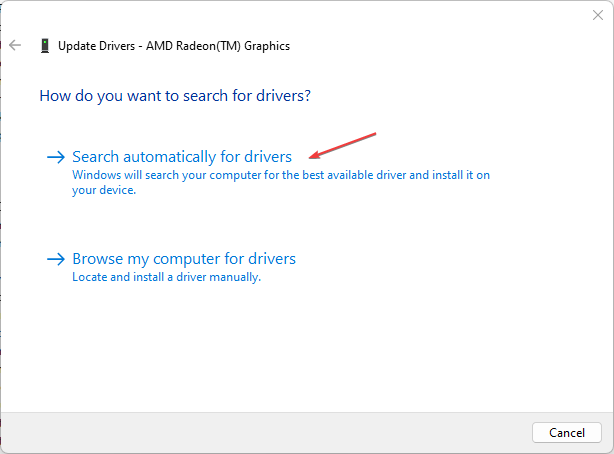
- Znova zaženite računalnik in preverite, ali Adobe Media Encoder deluje.
AME uporablja številne grafične funkcije, zato bo posodobitev grafičnih gonilnikov odpravila napake, ki povzročajo težave z Adobe Media Encoder. Ne oklevajte in si oglejte naš podroben članek o posodabljanje grafičnih gonilnikov v sistemu Windows 11 če imate težave z zgornjimi koraki.
Poskusite lahko tudi s hitrejšo alternativo za posodobitev grafičnih gonilnikov, ki je samodejna program, kot je DriverFix, ki vam pomaga poiskati najnovejše posodobitve gonilnikov za vašo napravo v obsežnem zbirka podatkov.
⇒Pridobite DriverFix
- Pritisnite Windows + R ključ za odpiranje Teči pogovorno okno, tip %podatki aplikacije%, nato Kliknite v redu.
- Kliknite na Adobe, Poišči Adobe Media Encoder podmapo in jo preimenujte Old_Adobe Media Encoder.

- Zaprite okno, pojdite na Dokumenti, nato izberite Adobe v Raziskovalcu datotek.
- Poišči Adobe Media Encoder podmapo in jo preimenujte v Old_Adobe Media Encoder.
- Zaženite Adobe Media Encoder in preverite, ali deluje.
Ponastavitev nastavitev lahko odpravi težavo in povrne nastavitve na privzete.
Lahko pa preberete tudi o Adobe Acrobat Readers DC se ne odziva na osebnem računalniku. Tudi naš vodnik po kako popraviti Adobe Reader, če se ne namesti velja za druge izdelke Adobe.
Če imate dodatna vprašanja ali predloge, jih vljudno spustite v razdelek za komentarje.
Imate še vedno težave? Popravite jih s tem orodjem:
SPONZORIRANO
Če zgornji nasveti niso rešili vaše težave, se lahko vaš računalnik sooči z globljimi težavami s sistemom Windows. Priporočamo prenos tega orodja za popravilo računalnika (ocenjeno odlično na TrustPilot.com), da jih preprosto obravnavate. Po namestitvi preprosto kliknite Zaženi skeniranje in nato pritisnite na Popravi vse.


